
Word中的标尺可以设置页边距,快速进入“页面设置”等功能。我们在制作Word文档时偶尔会用到这个工具。有些朋友仍然不知道如何使用尺子。今天,边肖将和大家分享如何在Word中使用尺子。
软件名称:office 2019专业版增强版v19.0(带离线安装包安装激活教程)软件大小:11.4MB更新时间:2018年8月24日立即下载Word中的标尺:
首先,我们调用word中的标尺,单击工具栏中的“查看”,然后在下拉菜单中选中“标尺”。
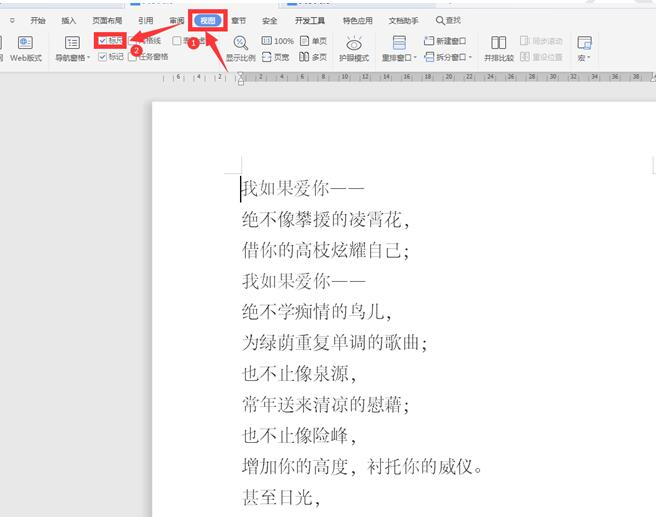
单击上方水平标尺中的上方三角形,将显示“首行缩进”。
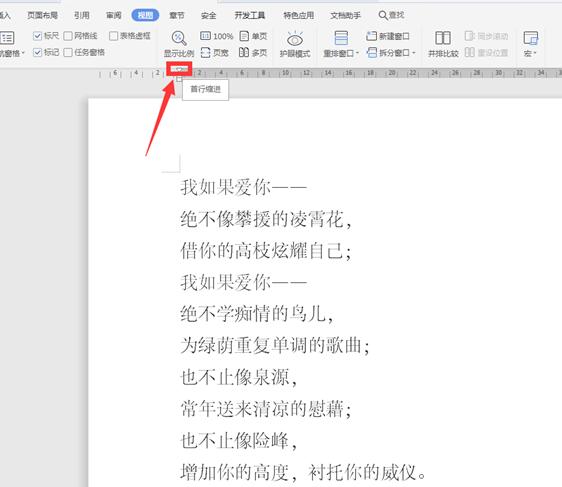
当我们拖动这个按钮时,我们会发现第一行是缩进的。
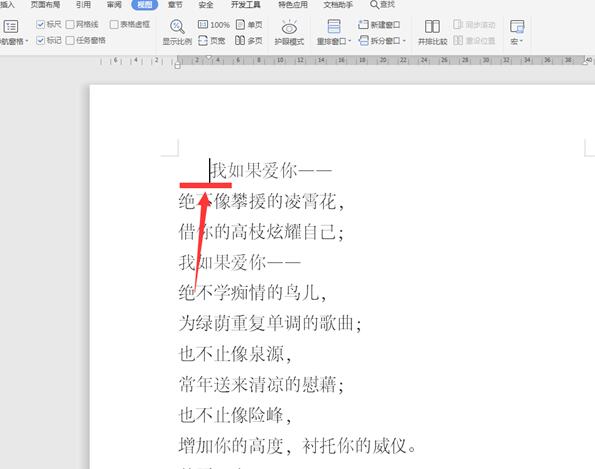
单击水平刻度上的中间三角形,显示“悬挂缩进”;
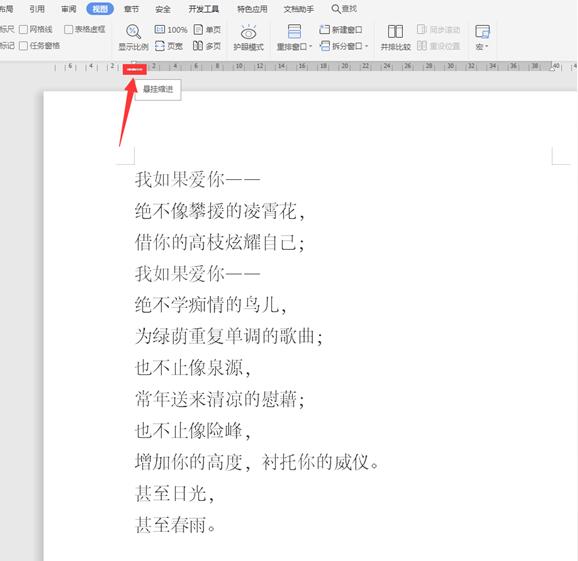
拖动此按钮,您会发现除第一行之外的所有行都缩进了。
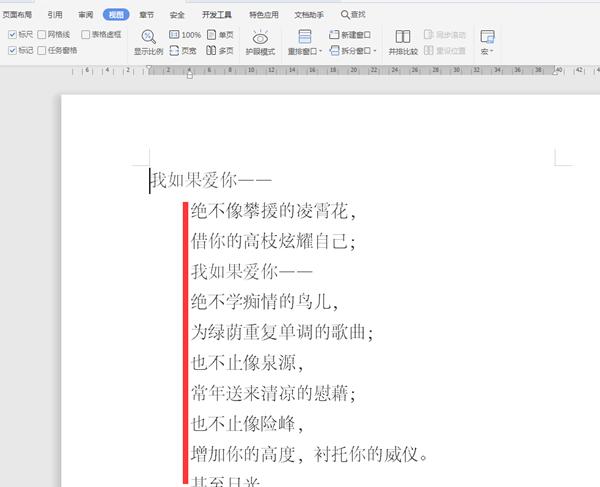
点击水平标尺下方的矩形,将显示“左缩进”。
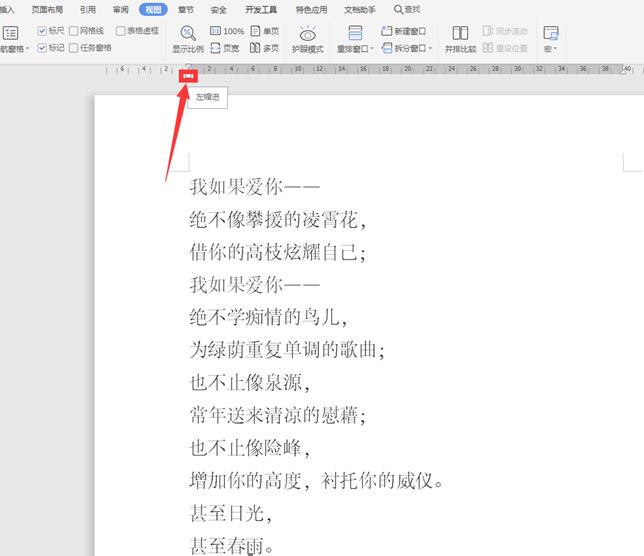
拖动这个按钮,你会发现整篇文章向右移动。
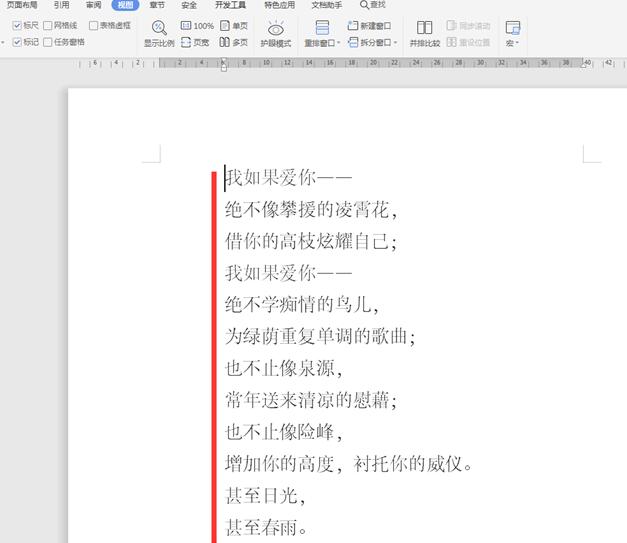
同样,右侧有一个“右缩进”,功能上与“左缩进”类似,只是右侧向左移动;
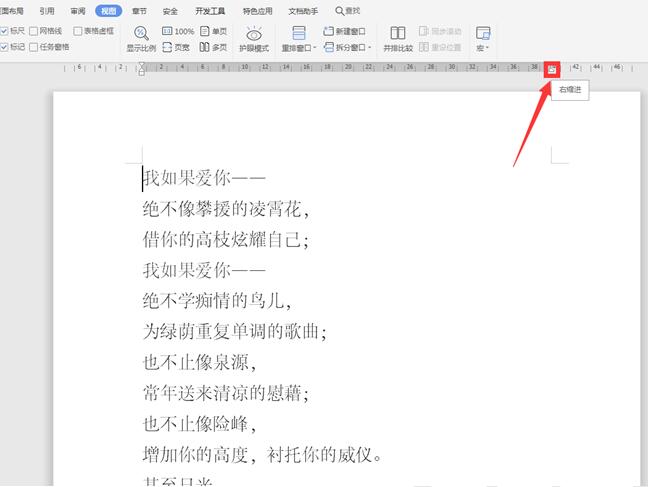
左侧垂直刻度上方有一条黑白分割线。当鼠标移动到这个位置时,会变成拉伸箭头,显示“上边距”;
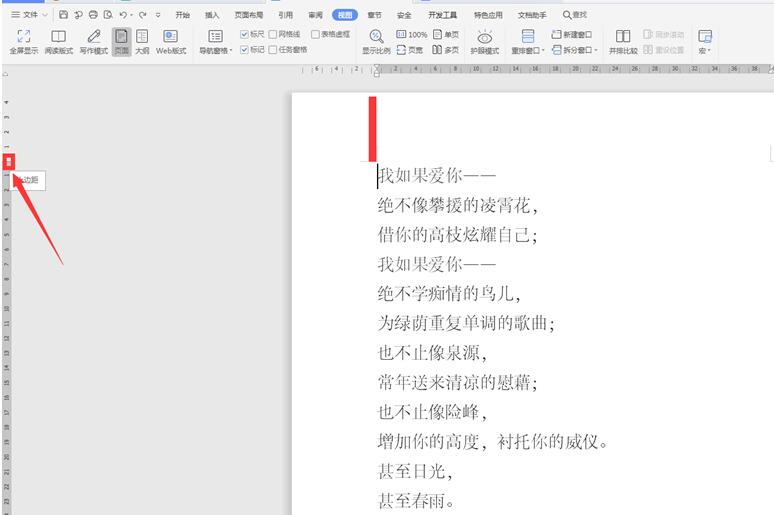
拖动箭头向上移动整个文档;
